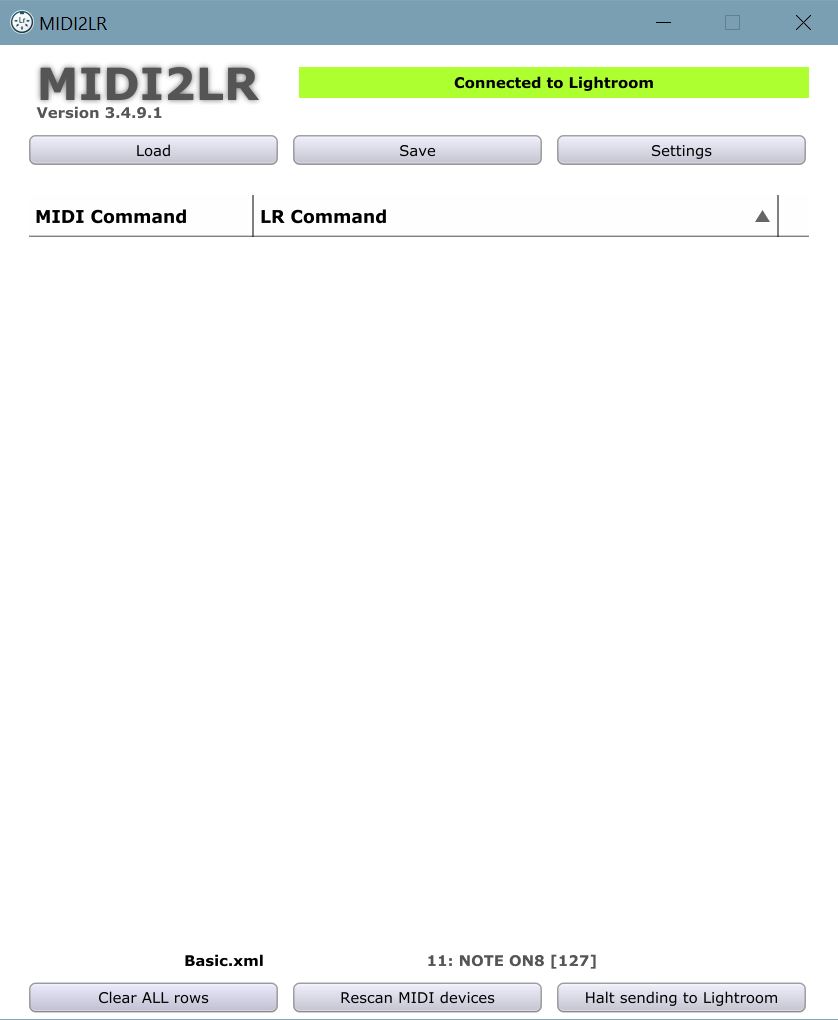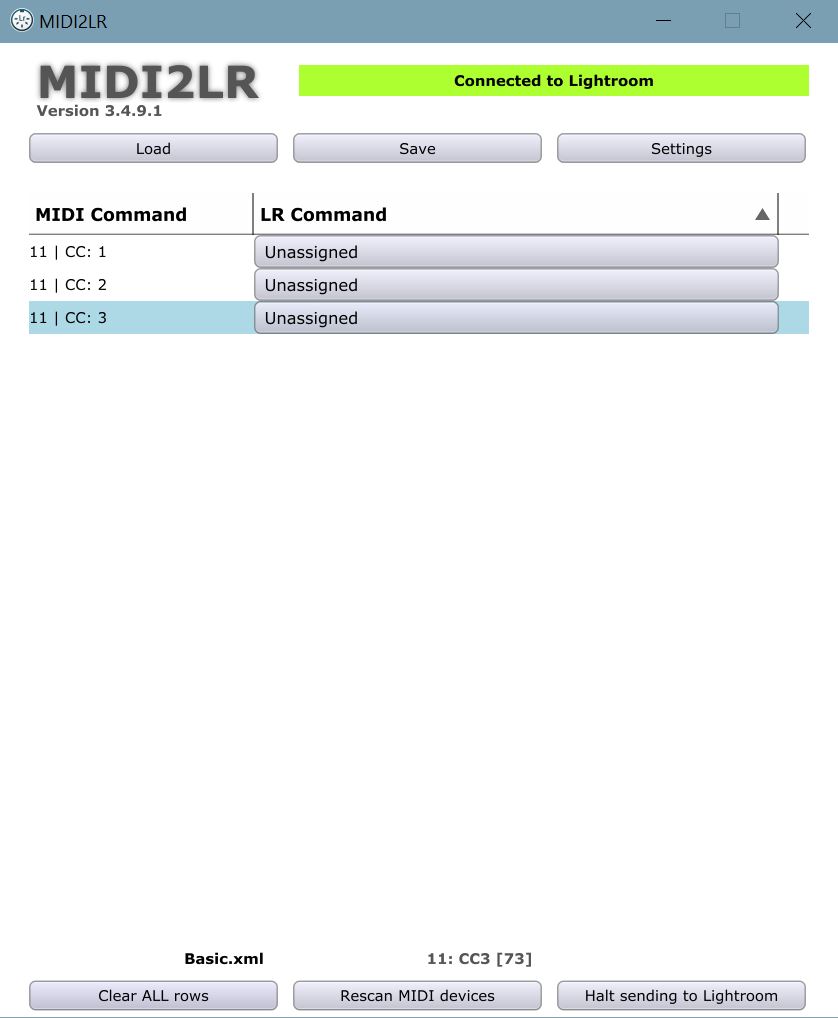Hardwarový ovladač Lightroomu
Skoro všechna práce v Lightroomu při úpravě fotografií sestává z tahání za řadu táhel měnících expozici, světla, stíny, vyvážení bílé a mnoho dalších parametrů. Napadlo Vás někdy, že by bylo příjemné mít možnost dělat tuto činnost pomocí skutečných "koleček"? V tomto článku si ukážeme, že to lze a je to docela levné a jednoduché.
Protože tahle otázka napadla už mnoho lidí, existuje několik profesionálních řešení (např. konzole Loupedeck nebo sada Palette gear). Nevýhodou těchto řešení je především cena. V případě zařízení Loupedeck pak také menší pružnost na změny (Lightroom se vyvíjí a postupně mu přibývají některé ovládací prvky, na které není Loupedeck připraven) U Palette gear je sice pružnost maximální díky možnosti libovolně dokupovat a sestavovat moduly s ovladači, za což se ovšem zase platí tím, že to jsou jakési "kostičky stavebnice".
Také existuje aplikace ControlRoom, která v ovládací prvky změní displej mobilního telefonu. Ta sice funguje dobře, je velmi levná, ale zase postrádá pocit fyzické manipulace se skutečným ovládacím prvkem. Může se ale hodit jako malý příruční ovladač třeba někde na cestách.
Výborné řešení, jako i v mnoha jiných oblastech IT, pochází z rodiny freeware. Jmenuje se MIDI2LR. Jeho název přesně vyjadřuje, co tenhle plugin dělá. Převádí příkazy rozhraní MIDI na akce v Lightroomu. Rozhraní MIDI (Musical Instrument Digital Interface) je standard pro propojování digitálních hudebních nástrojů které bylo definováno už kolem roku 1980, velmi rychle se uchytilo a dnes je naštěstí víceméně jediným standardem v této oblasti. Asi se ptáte, jak by mohly digitální hudební nástroje souviset s Lightroomem. No klasické hudební nástroje s klavírní klaviaturou, které po stisku klávesy generují MIDI příkazy, skutečně moc ne. Ale hudebníci pro svoji produkci potřebují celou řadu dalších ovládacích prvků, a tak se prodávají tzv. MIDI controllery, což jsou malé či větší panely plné ovládacích koleček a tlačítek. Také tyto kontroléry při manipulaci s ovládacími prvky generují MIDI příkazy. No a zde už je vazba na Lightroom jasná. Otočím kolečkem na kontroléru, MIDI příkaz je odeslán do Lightroomu a ten "otočí" některým ovládacím prvkem. Jedním z osvědčených kontrolérů, který se pro to používá je Behringer X-Touch Mini. Pojďme se podívat na to, jak s ním toto rozhraní zprovoznit.
Instalace
Ze stránek MIDI2LR si stáhněte poslední verzi pluginu a nainstalujte ji. Samozřejmě je vhodné před instalací zavřít všechny programy, rozhodně zejména Lightroom. Pokud by byl s instalací ve Windows 10 problém, zkuste ji v "režimu kompatibility" (najdete po pravokliku na instalačním souboru). Ve většině případů se plugin nainstaluje a je ihned připraven k použití. Projeví se to tak, že po spuštění Lightroomu se objeví ovládací panel pluginu.
Pokud se okno neobjeví, je potřeba v Lightroomu jít do menu File > Plugin Manager... a plugin tam tlačítkem Enable povolit. Zároveň tam v první řádce sekce Status vidíme, do jakého adresáře se plugin nainstaloval.
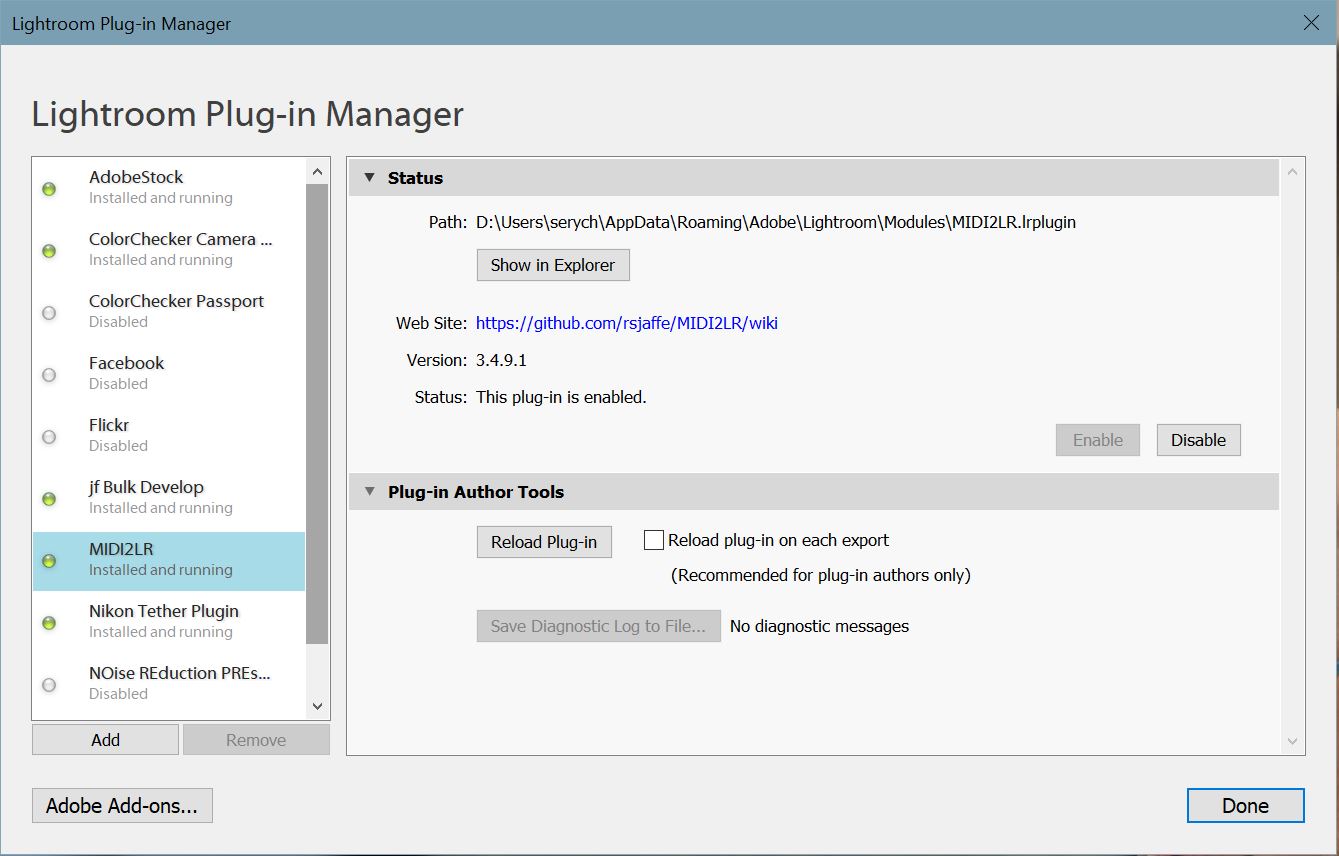
Vypneme Lightroom, připojíme USB kabelem MIDI kontroler, Lightroom opět spustíme a můžeme začít experimentovat. Po instalaci je panel pluginu prázdný jako na obrázku výše. Stačí ale pohnout jakýmkoliv ovládacím prvkem na kontroléru a v okně se objeví vždy nová řádka s tlačítkem Unassigned. Na pořadí, v jakém ovládacími prvky hýbeme vůbec nezáleží, jde jen o to si do panelu přidat příslušné řádky. Například takhle by to mělo vypadat, když otočíme prvními třemi kolečky na kontroléru.
Když teď klikneme na první z tlačítek Unassigned, objeví se poměrně rozsáhlé menu stromu příkazů Lightroomu, ze kterého můžeme vybrat, co bude daný ovládací prvek v Lightroomu ovládat. Tak například s prvním kolečkem sdružíme v Lightroomu táhlo Exposure v sekci Basic.
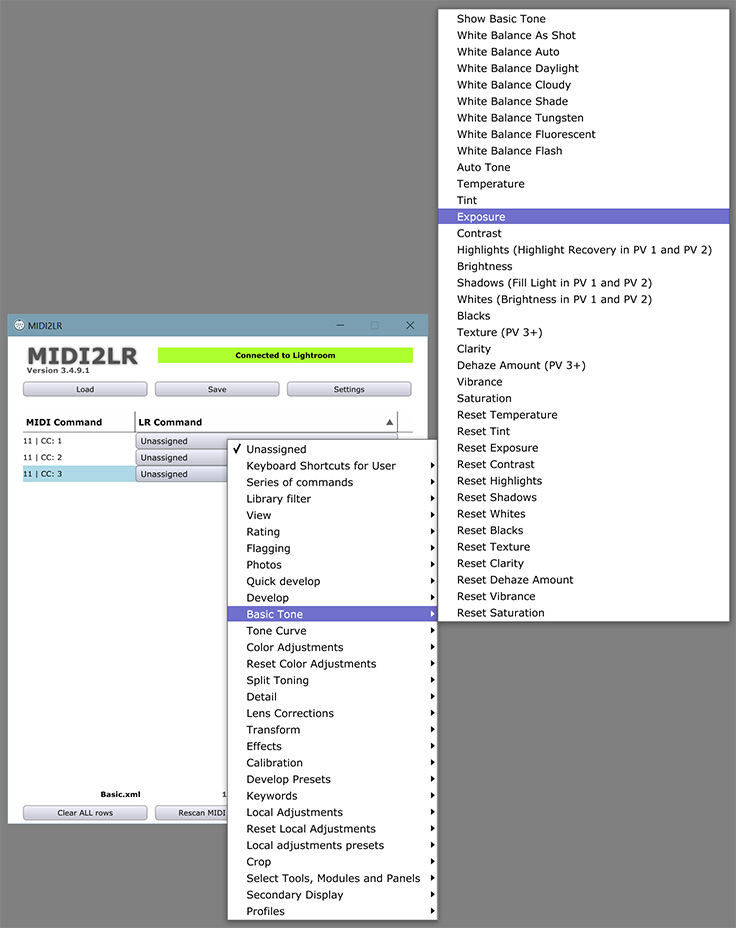
Tady je příklad toho, jak to bude vypadat, když si na první kolečko nastavíme úpravu expozice a na jeho stisknutí reset původní hodnoty a na druhé kolečko totéž s kontrastem.
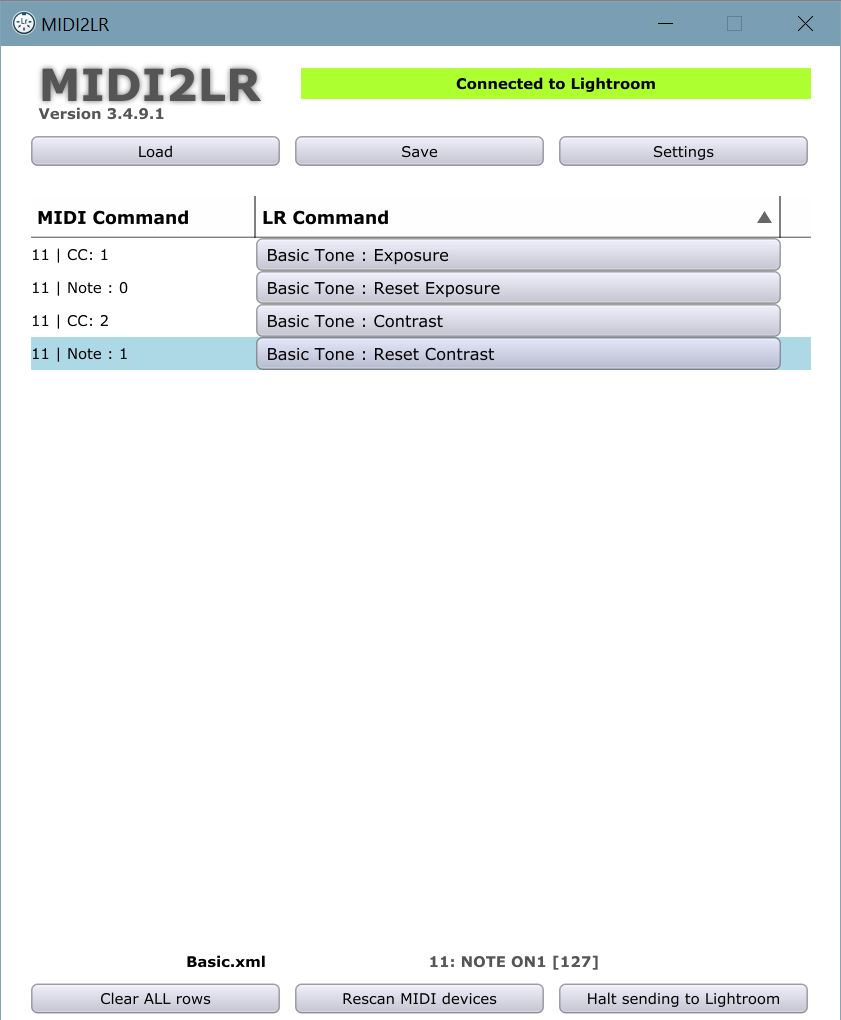
Teď můžeme panel pluginu zminimalizovat aby na obrazovce nepřekážel (nesmíme ho zavřít křížkem, tím bychom plugin vypnuli). Můžeme si v Lightroomu otevřít nějakou fotku a zkusit, jak první dvě kolečka fungují. Takto si můžeme ručně nastavit vše, co potřebujeme, a nakonec to tlačítkem Save v panelu uložit. Ale je to práce "na dlouhé zimní večery", protože kontrolér Behringer má 8 koleček (které se navíc dají stisknout), jeden tahový prvek a 16 tlačítek. úplně vpravo má pak tlačítka Layer A a B, kterými se počet prvků zdvojnásobí (po přepnutí do Layeru B získává každý prvek novou funkci), takže dohromady bychom takto museli nastavit přes 60 příkazů. A to nemluvím o tom, že k ovládacím prvkům lze přiřadit i důmyslnější akce než jen pouhé tahání táhly v Lightroomu. Například lze aplikovat libovolné klávesové zkratky, lze volit předpřipravené Presety, vykonávat posloupnosti příkazů nebo si třeba vytvořit další virtuální Layery kontroléru. Takže potřebných nastavení ve skutečnosti nejsou desítky, ale jde to do stovek. Naštěstí existují uživatelé, kteří si odladili velmi dobře promyšlená nastavení a nabízí je ke stažení dalším uživatelům.
Aplikace předpřipraveného nastavení
Perfektně propracované nastavení nabízí například jistý
- Pro psaní komentářů se musíte přihlásit
- 5855 x přečteno